ニコンのカメラには、家族のイベント、懇親会、結婚披露宴などの大切なビデオクリップがたくさん保存されていると思います。それらをコンピューターに転送してさらに編集したり、使用して独自の作品を作成したりしたいですか?ここでは、強力でありながら使いやすいNikonビデオエディタであるWondershareFilmoraを紹介します。これを使用すると、トリミング、カット、分割などの基本的なビデオ編集を数回のクリックで完了するだけでなく、タイトル、イントロ/クレジット、クリップアート、公正なサウンドトラックなどのクリエイティブな繁栄を追加することもできます。さらに、編集後、傑作をYouTubeで直接共有したり、DVDに書き込んだり、コンピューター上の任意の形式で保存したりできます。このプログラムをダウンロードして試してみてください。
ニコンのビデオファイルを編集する方法
1。 Nikonビデオファイルをインポートする
まず、ニコンのビデオファイルをコンピュータに転送します。次に、このプログラムを起動した後、それらをプライマリウィンドウにドラッグアンドドロップします。インポートされたすべてのファイルが左側のペインにサムネイルとして表示されます。クリップをダブルクリックすると、右側のプレビューウィンドウでプレビューできます。すべての準備ができたら、ビデオをタイムラインにドラッグアンドドロップして、好きなように磨きます。
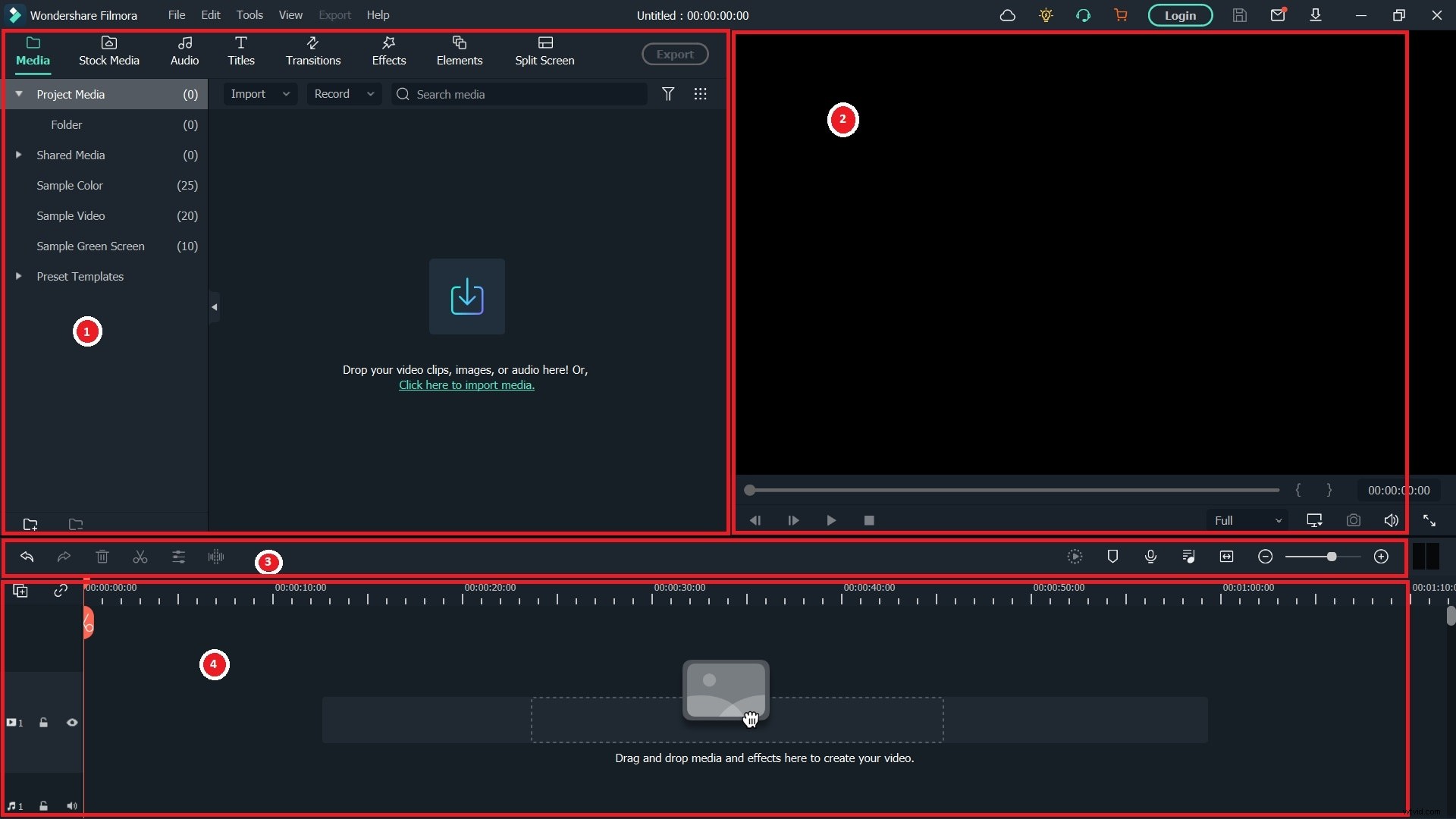
Filmora Video Editorの最新バージョン9では、Nikonカメラからビデオ映像を直接インポートすることもできます。 インポートをクリックできます メニューを最初に選択してから、カメラまたは電話からインポートを選択します デバイスからインポートを入力するオプション 窓。ビデオのみ、画像のみ、またはすべてのメディアファイルをFilmoraにインポートできます。インポートされたすべてのメディアは、デフォルトでC:\ Users \ admin \ Documents \ Wondershare Filmora \ User Media \DeviceImportに保存されます。ただし、デフォルトのパスはいつでも変更できます。
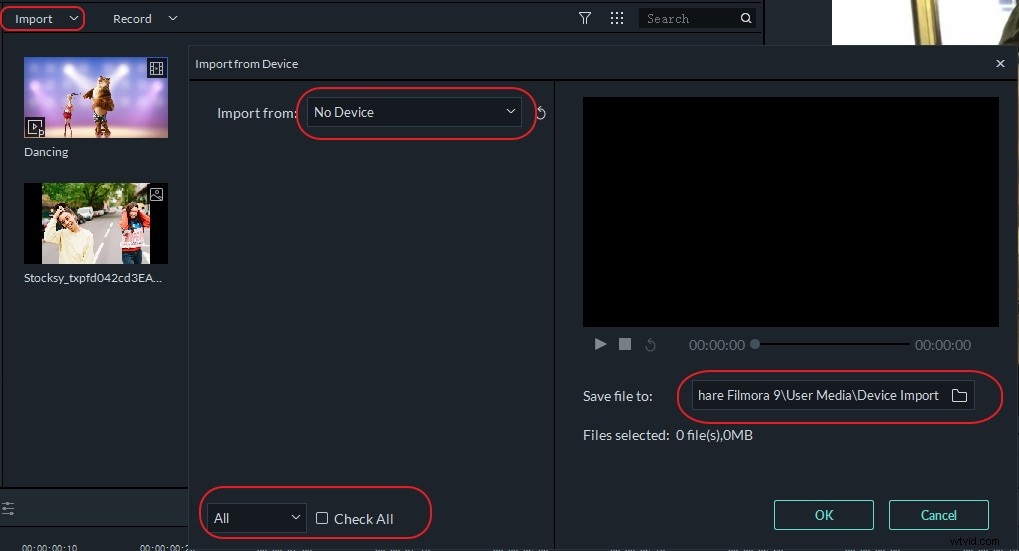
2。 Nikonのビデオファイルを即座に編集してパーソナライズする
このニコンのビデオ編集ソフトウェアは、かなり複雑なビデオ編集を非常に簡単で効率的な仕事に変えます。タイムラインベースの編集機能を備えているため、スライドバーまたは継続時間調整バーを適切な場所に移動するだけで、ビデオのトリミング、カット、分割を簡単に行うことができます。ビデオ/オーディオを編集するには、ターゲットファイルをダブルクリックし、必要に応じて再生速度、明るさ、コントラスト、ピッチ、音声などを調整します。
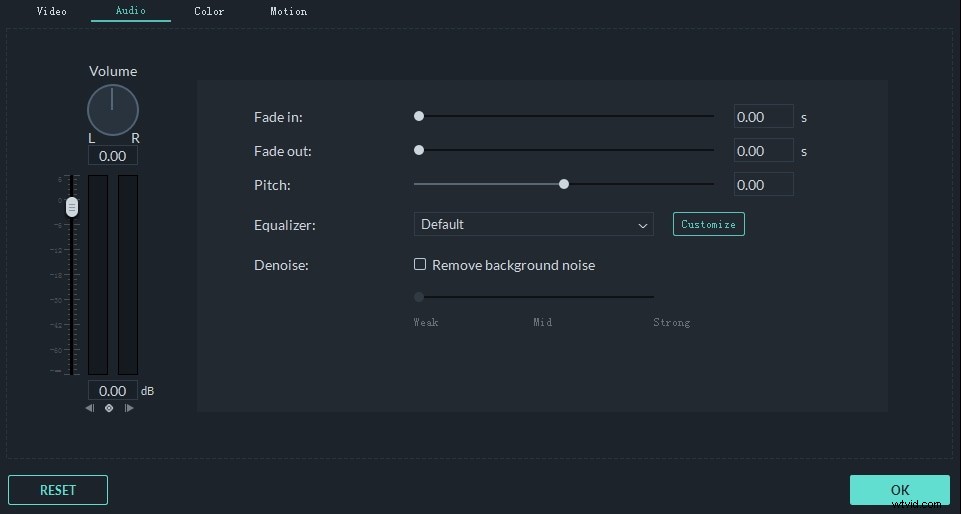
Nikonカメラで撮影したビデオにノイズの多い背景風の音が含まれている場合は、Filmoraで簡単にノイズを取り除くことができます。ビデオを右クリックして[オーディオデタッチ]を選択することで、オーディオをビデオから分離して、よりクリエイティブに使用することもできます。
基本的なビデオ編集機能に加えて、このニコンのビデオ編集ソフトウェアは、ビデオをさらに洗練された芸術的なものにする300以上のトランジション、タイトル、エフェクトも提供します。タイムラインに追加するのは簡単です。 [効果]、[タイトル]、[トランジション]、[要素]タブからドラッグアンドドロップするだけです。
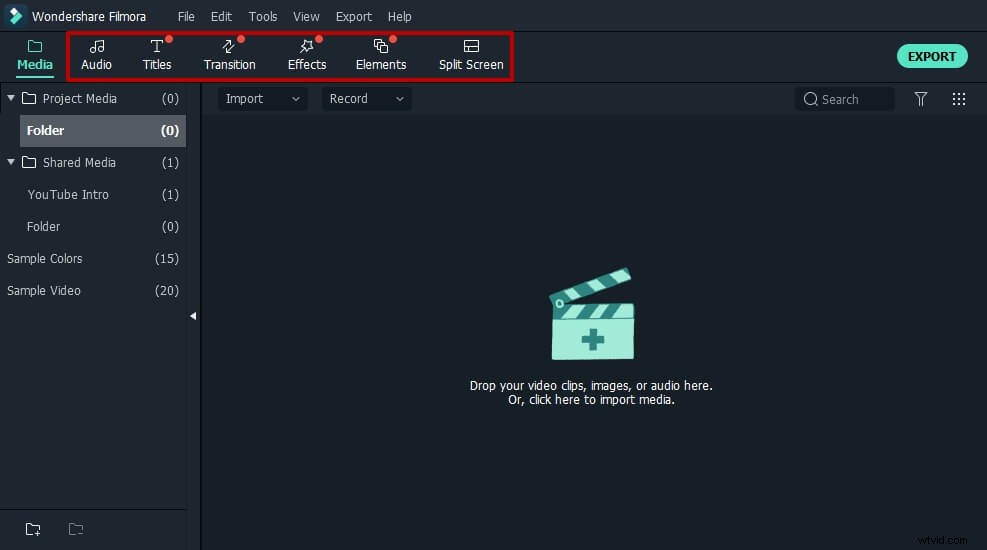
ビデオをよりプロフェッショナルな見た目にするために、このNikonビデオエディタには、小さなミニチュアを作成したり(チルトシフト)、ビデオの顔を置き換えたり(フェイスオフ)、画像の一部をぼかしたりするためのパワーツールも含まれています(モザイク)など。
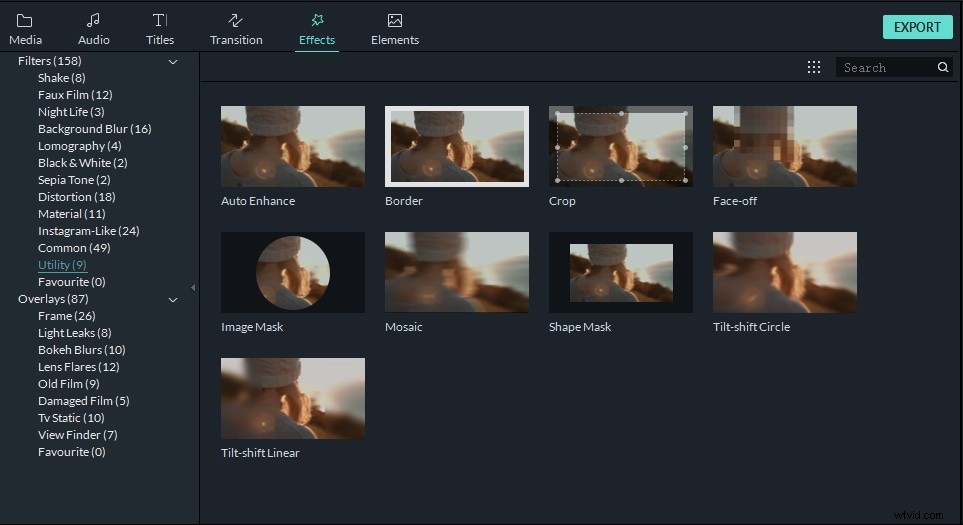
[効果]タブに切り替えて[フィルター]メニューの[ユーティリティ]オプションに移動すると、これらすべての機能やその他の機能を見つけることができます。
3。作成したものをエクスポートする
編集が終了したら、[エクスポート]ボタンを押して、作成したものをコンピューターに保存するか、YouTubeまたはVimeoにアップロードしてオンラインで共有します。
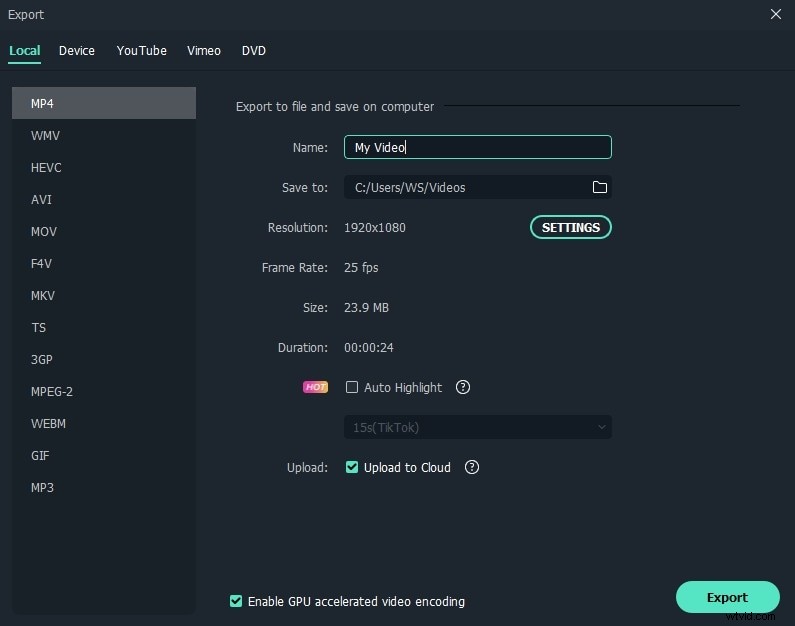
完成したビデオをDCに書き込んで、ホームプレーヤーで再生することも簡単です。 iPhone、iPad、AppleTVなどでオフラインで視聴するためのデバイス用に特別に設計された設定でビデオを保存することもできます。
FilmoraでNikonカメラで撮影したビデオの編集は、幅広いビデオ形式、基本的なビデオ編集ツールと高度なビデオ編集ツールの両方で使いやすい、および多くのビデオエフェクトなどをサポートしているため、簡単です。今すぐFilmoraをダウンロードして、WindowsまたはMacコンピューターでビデオ映像を編集してください。
